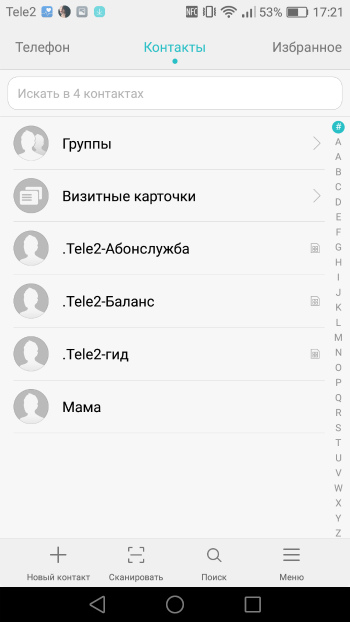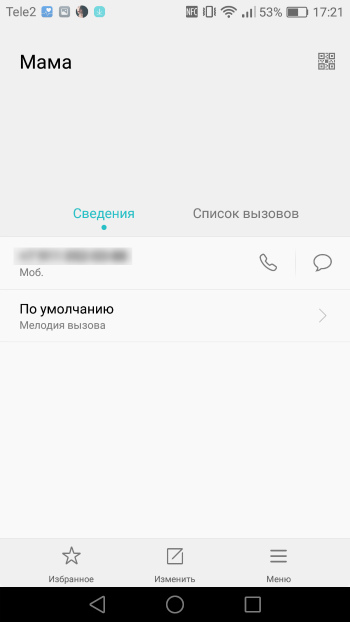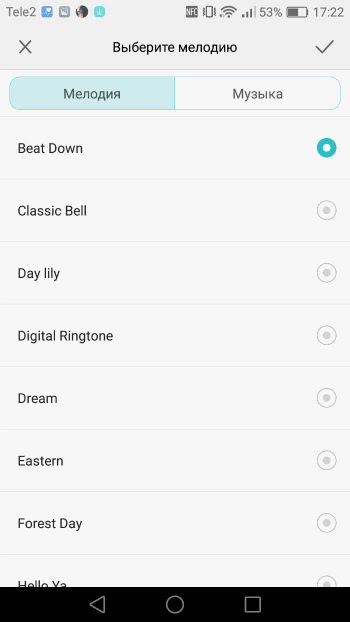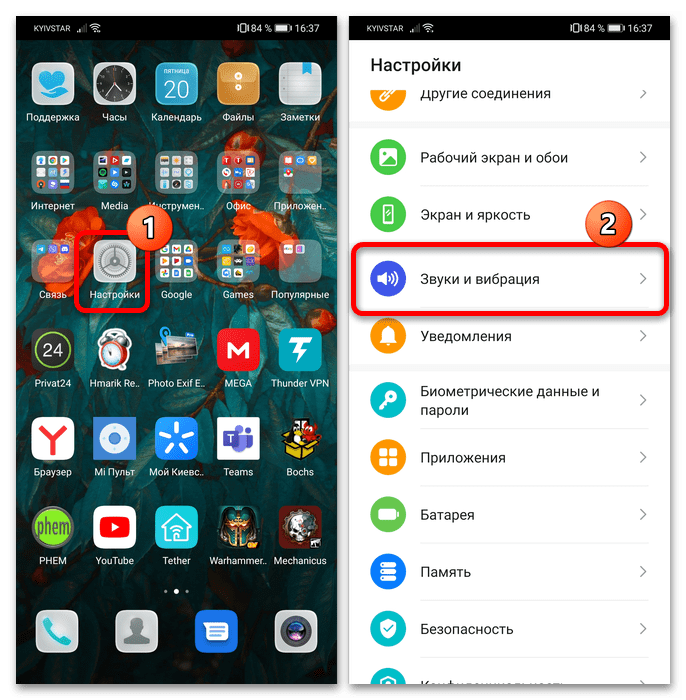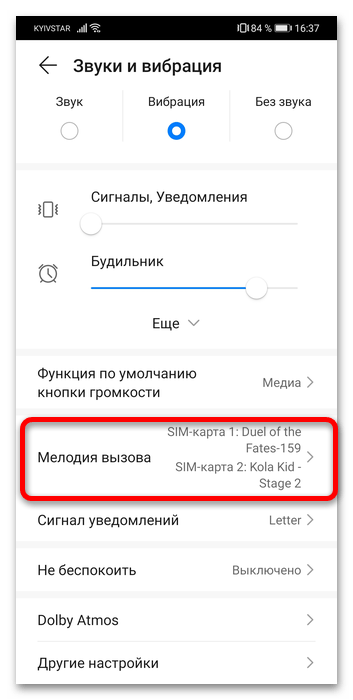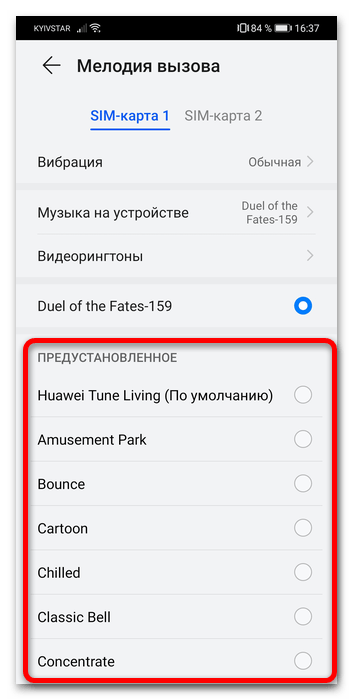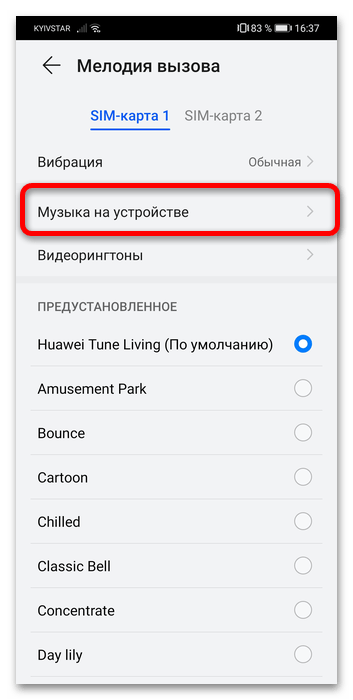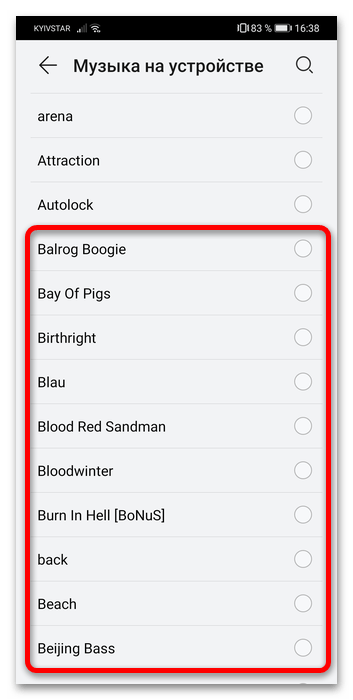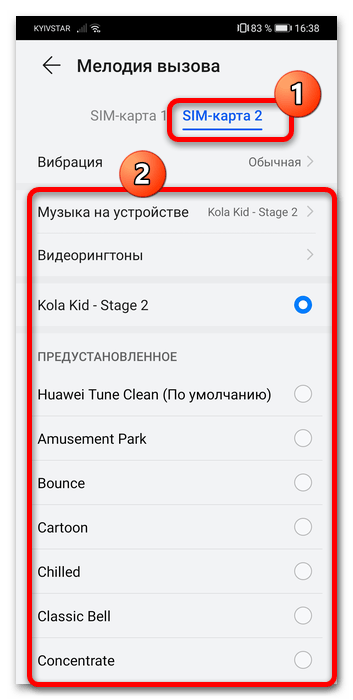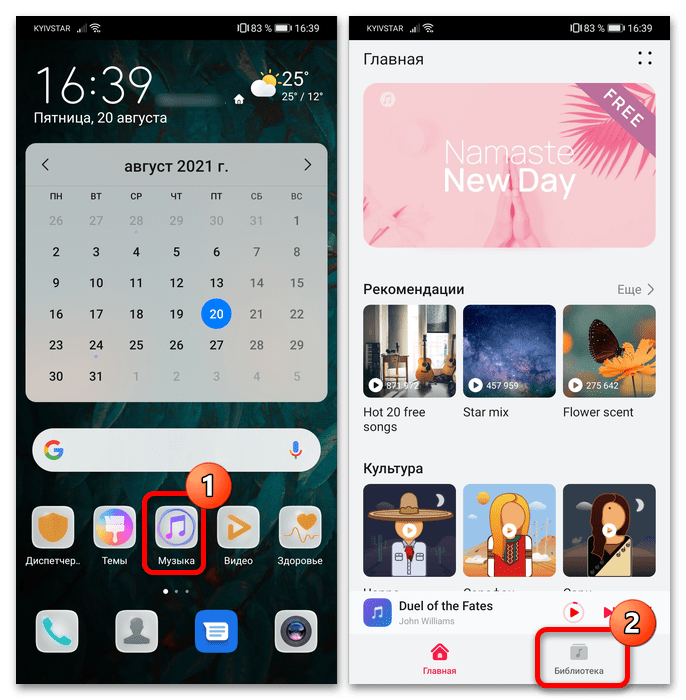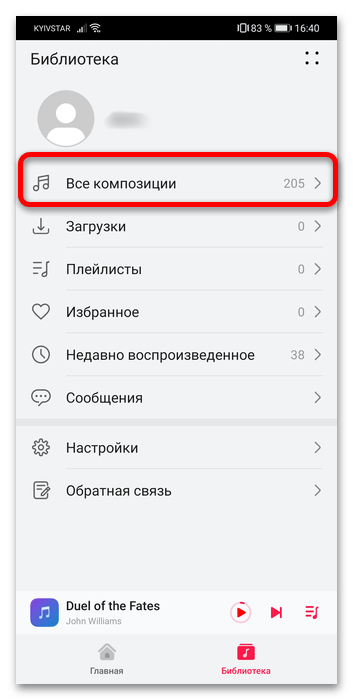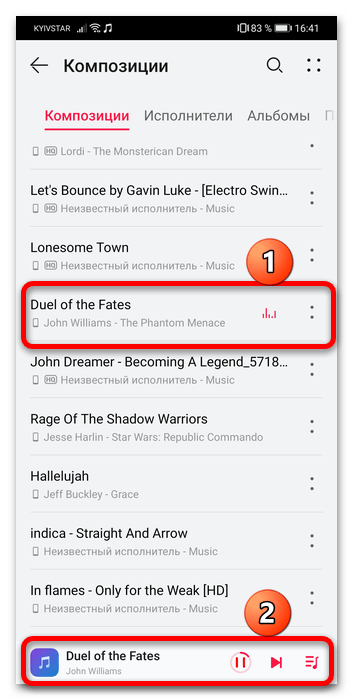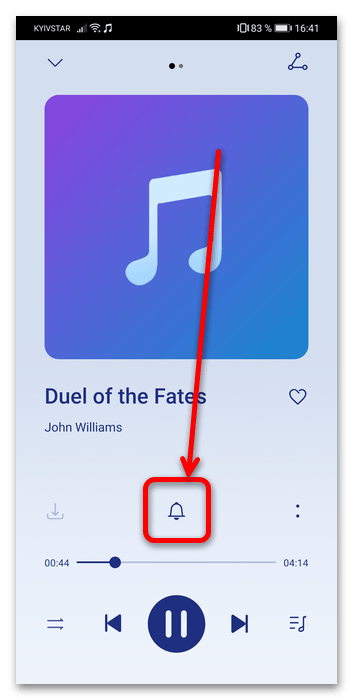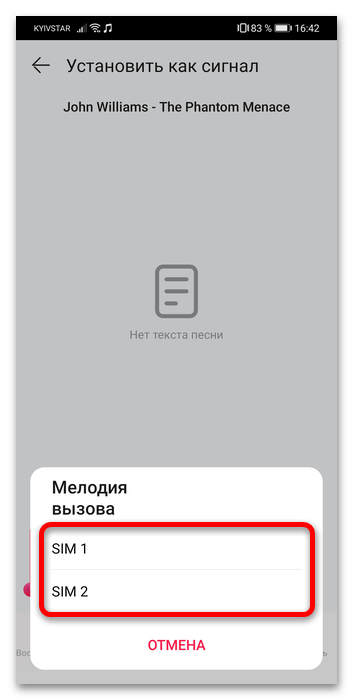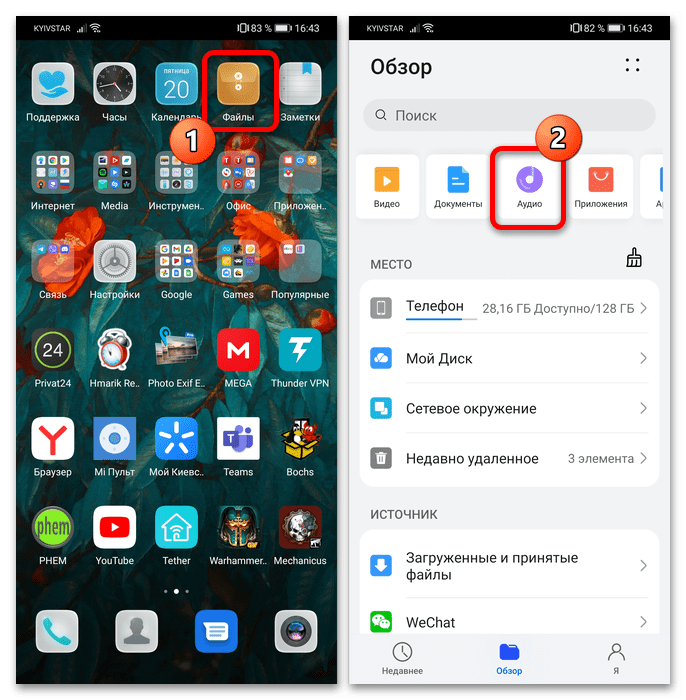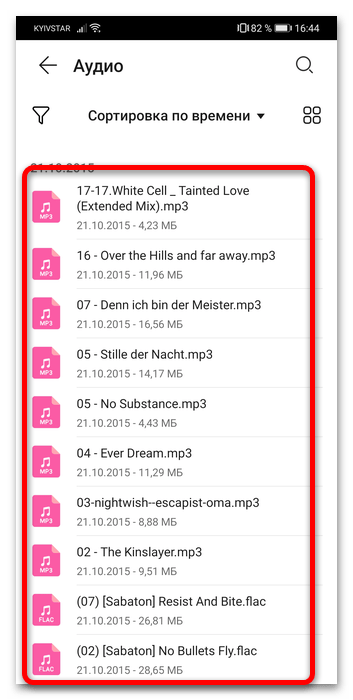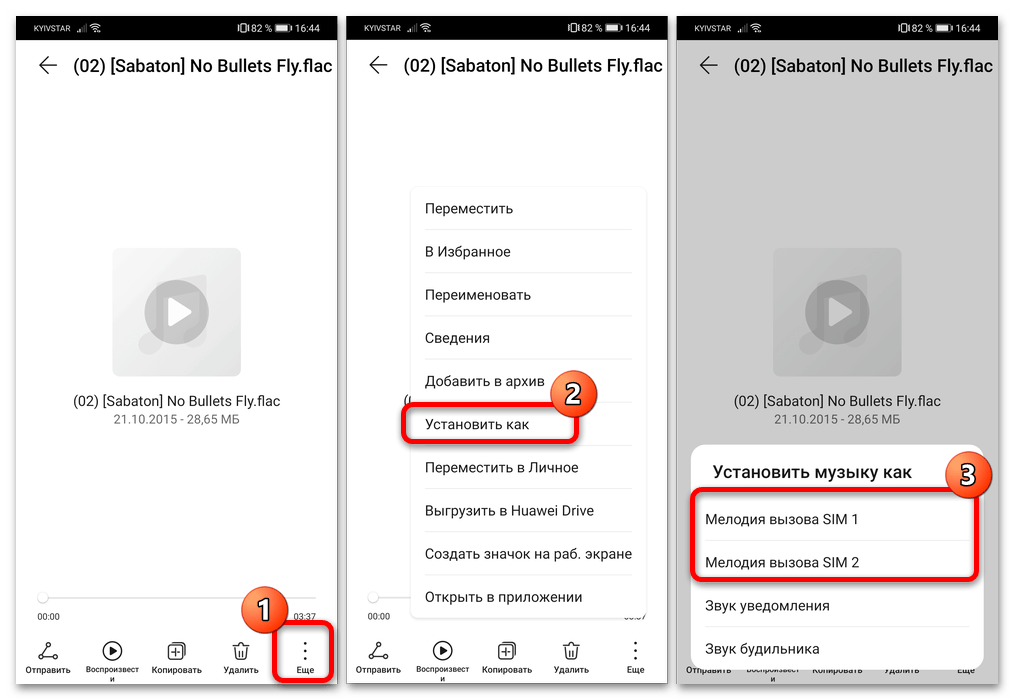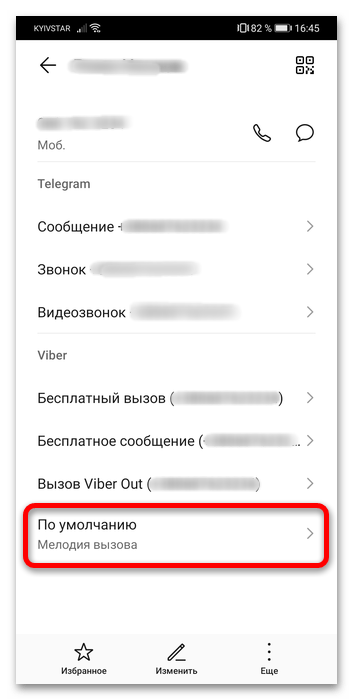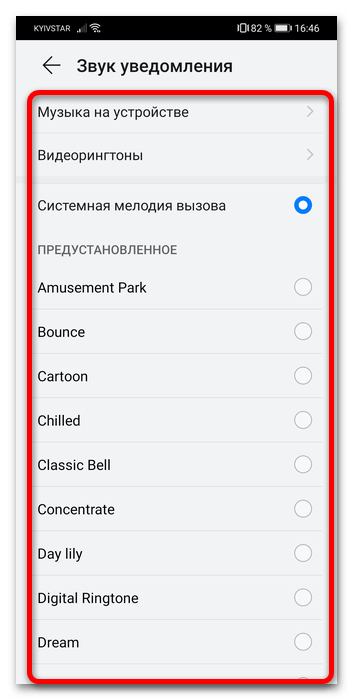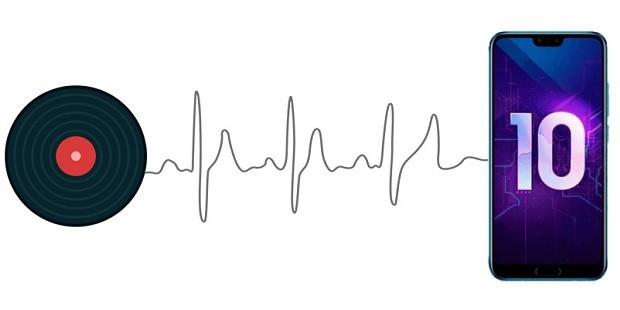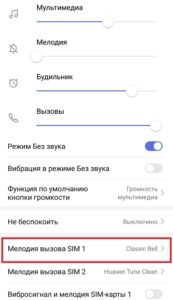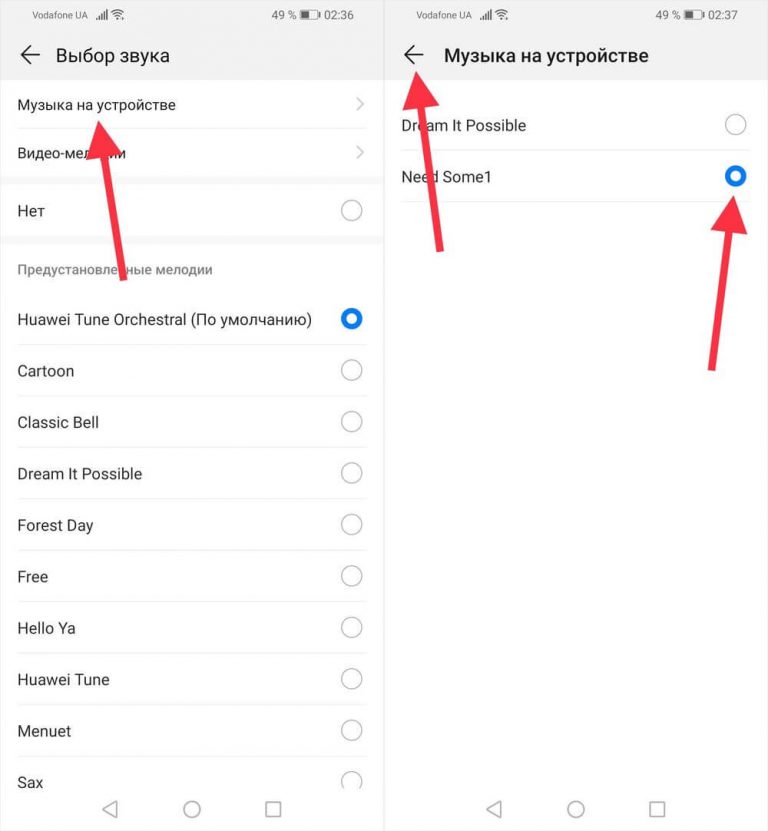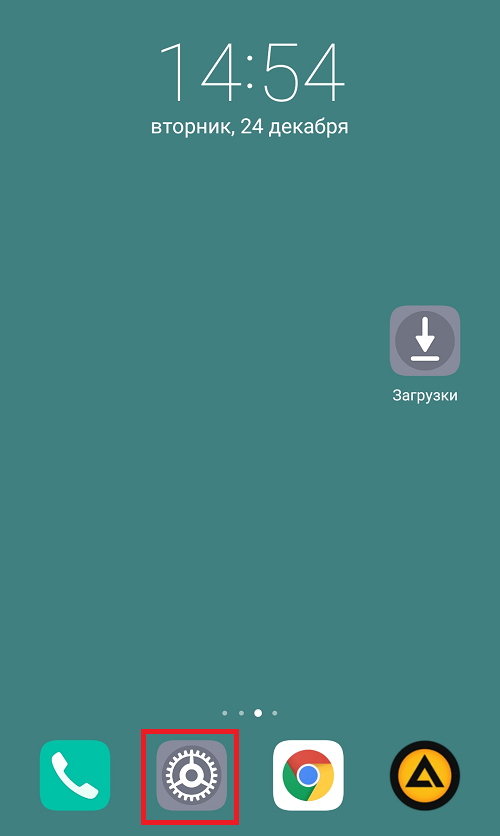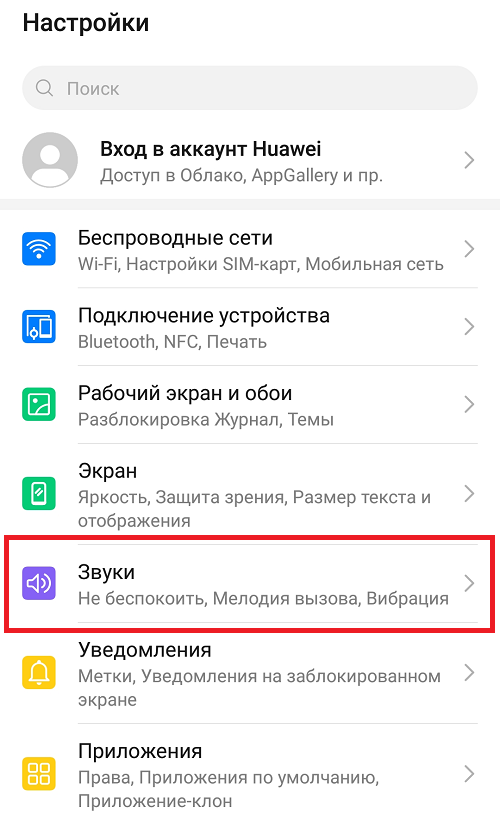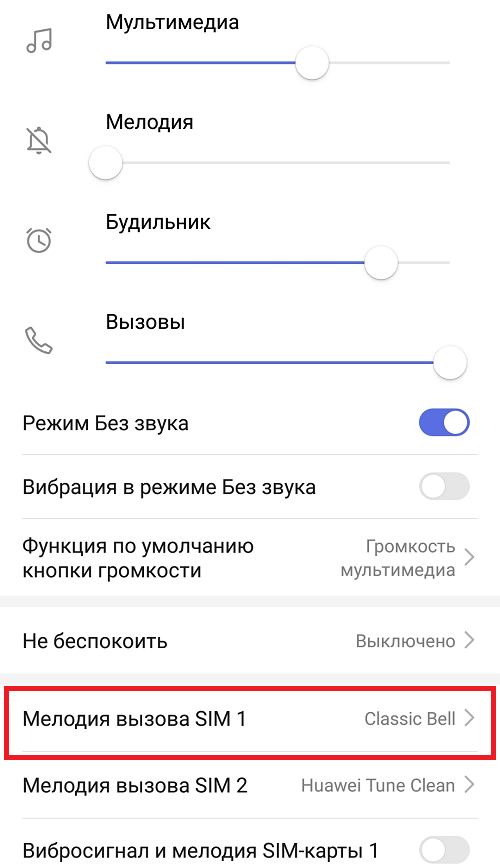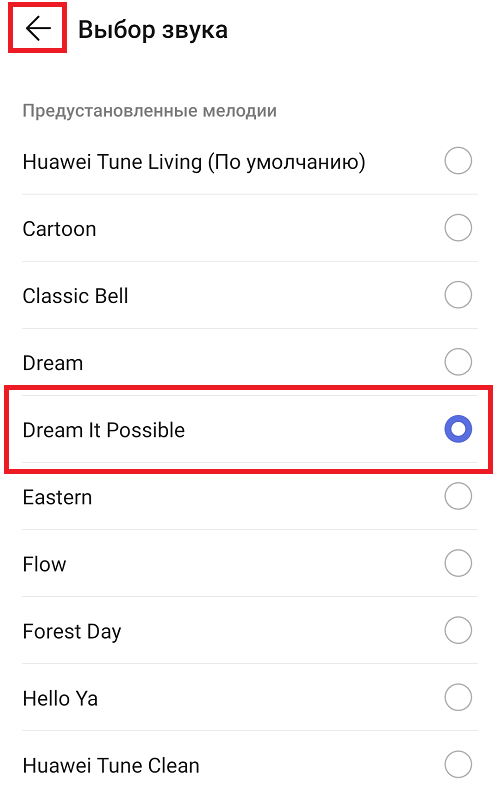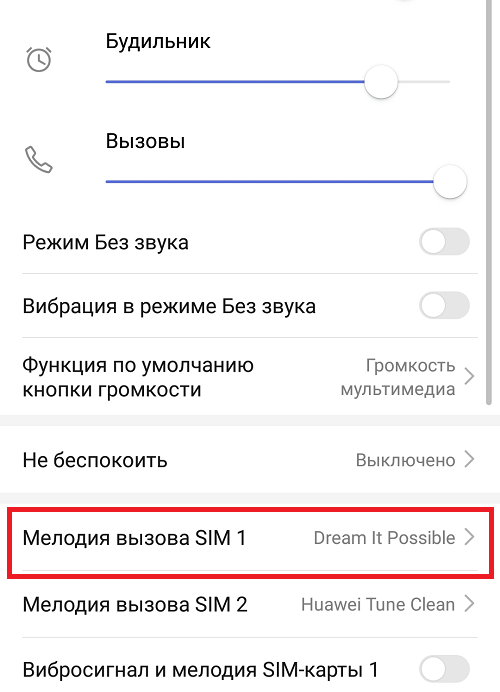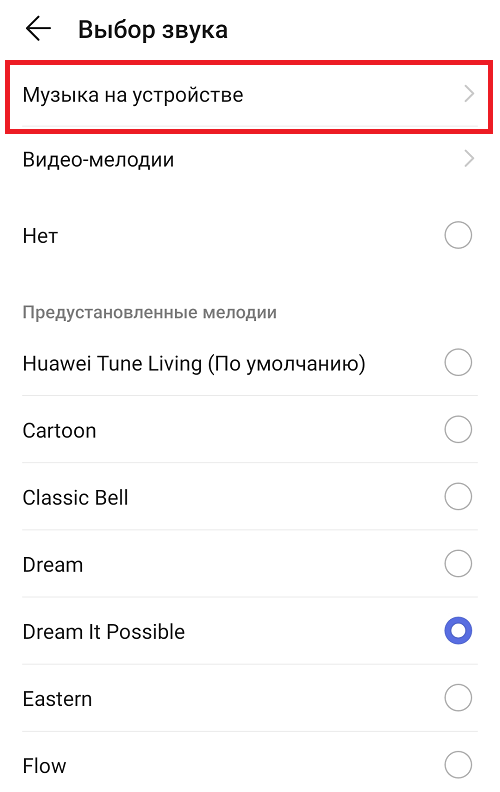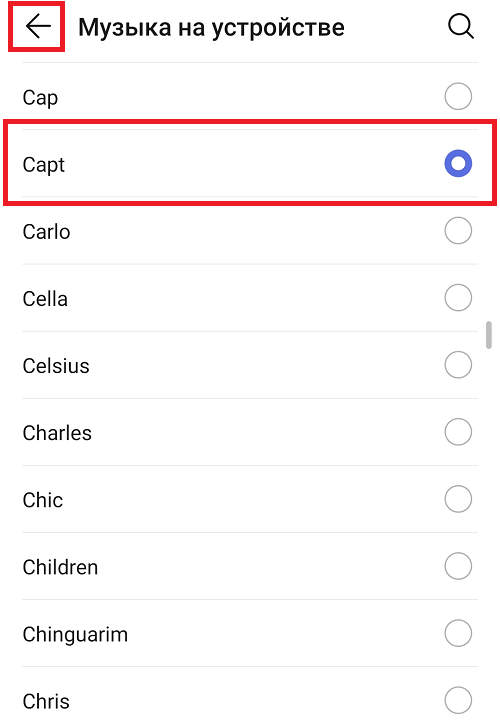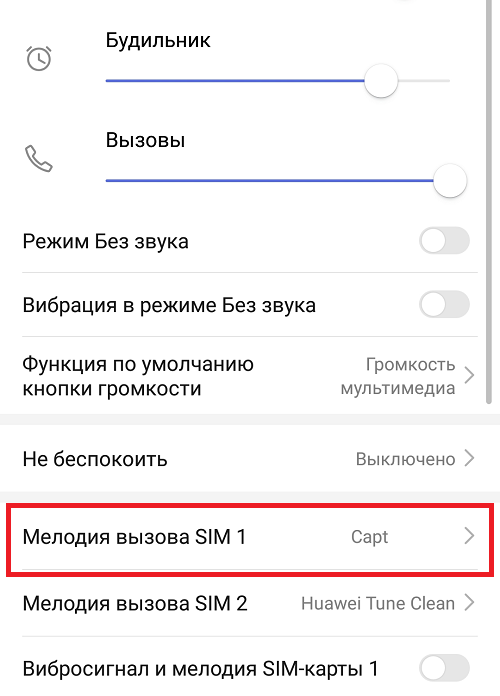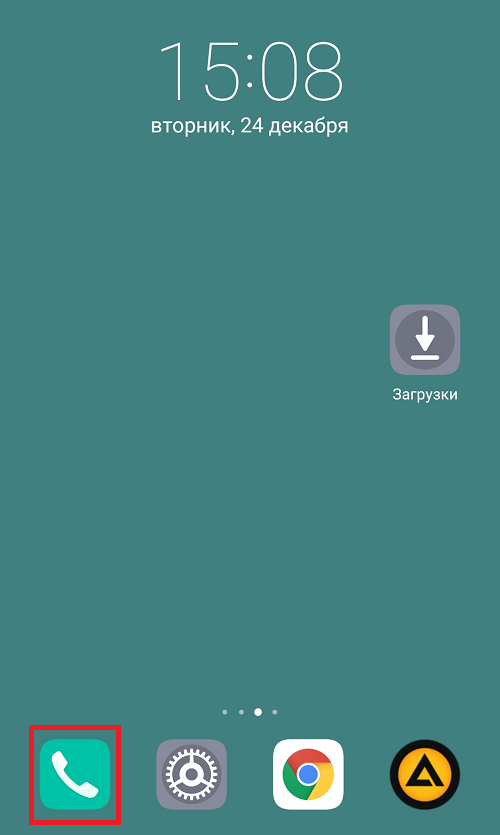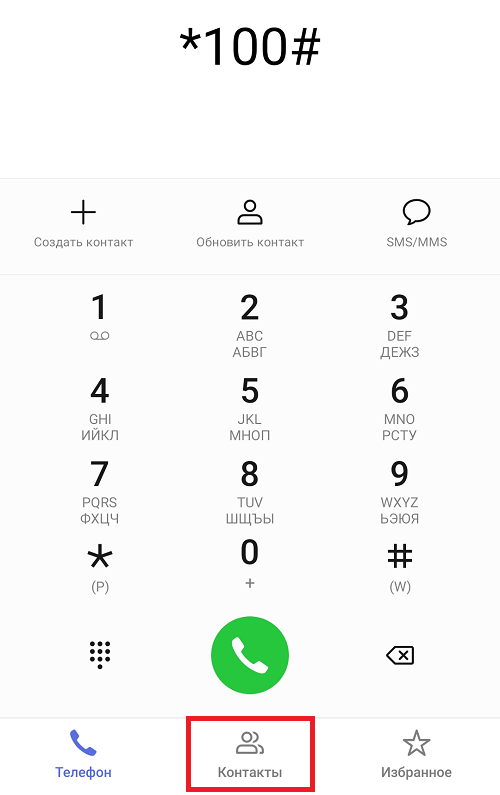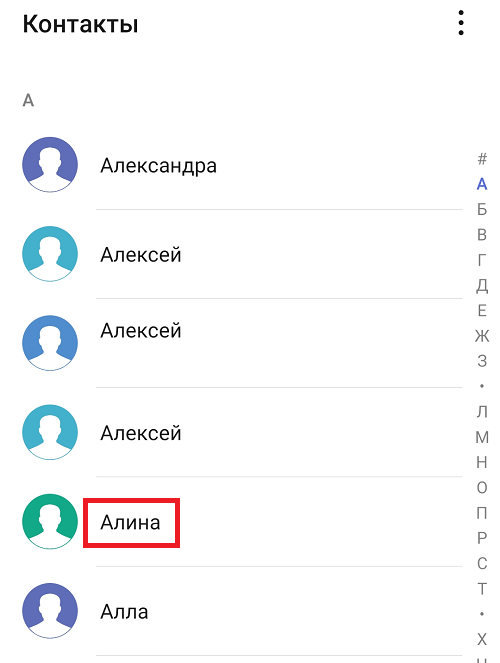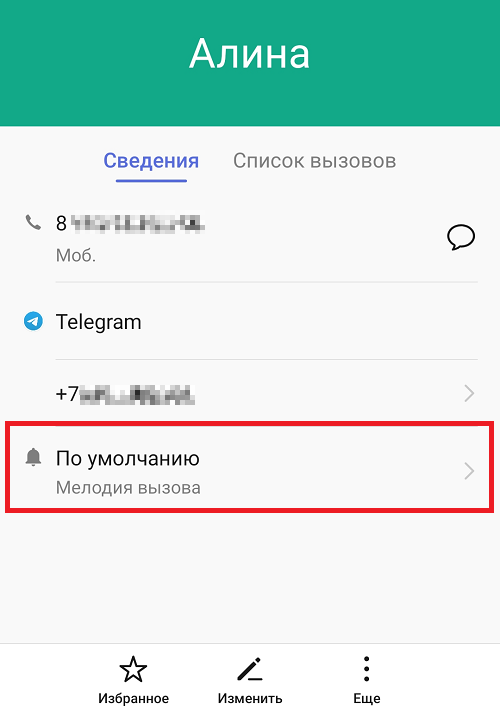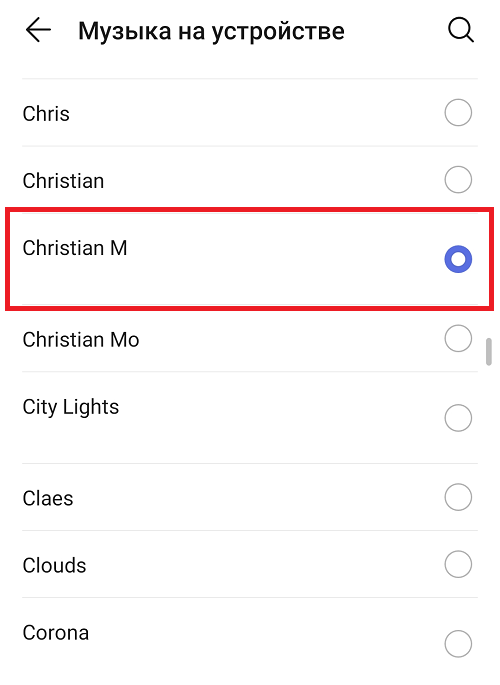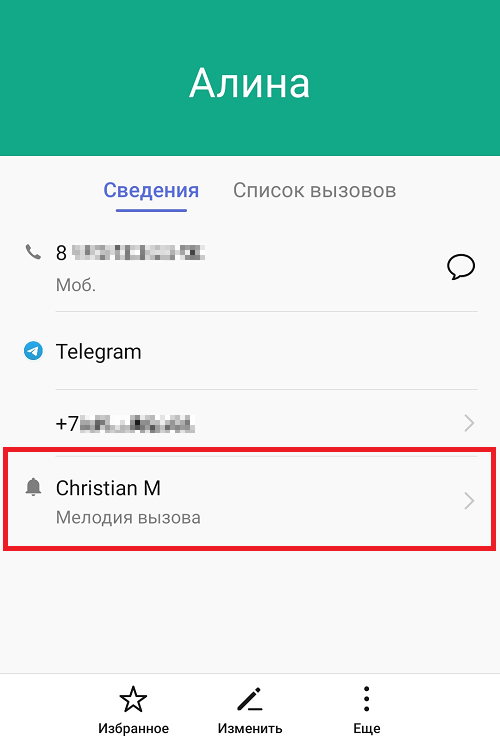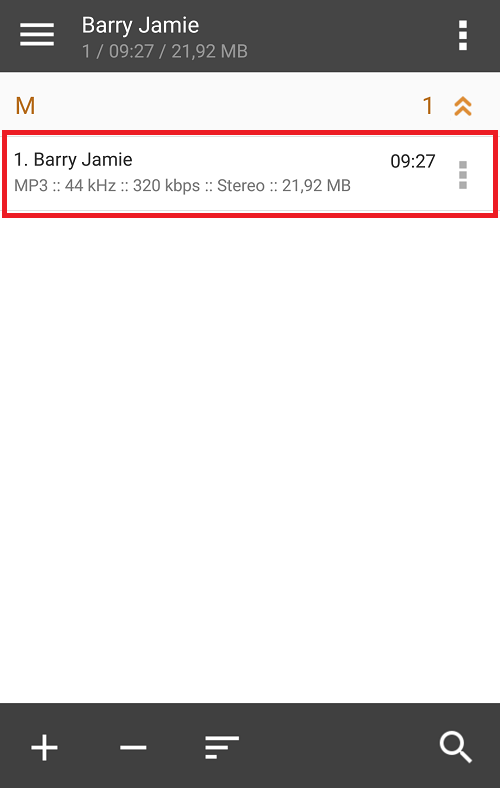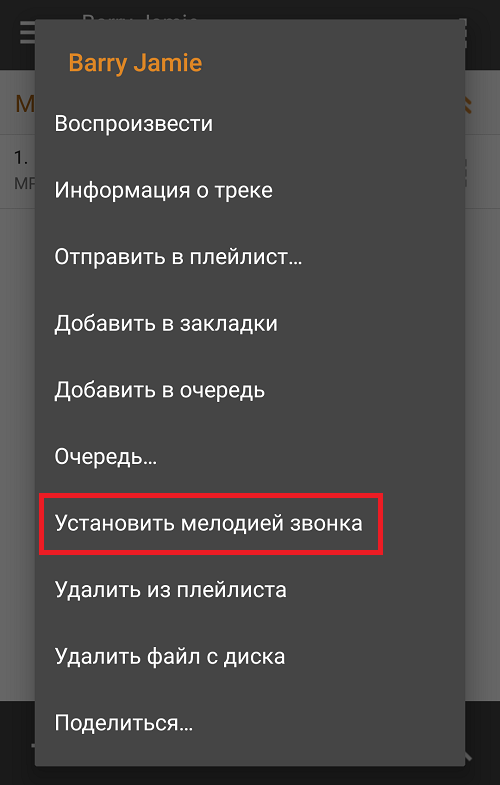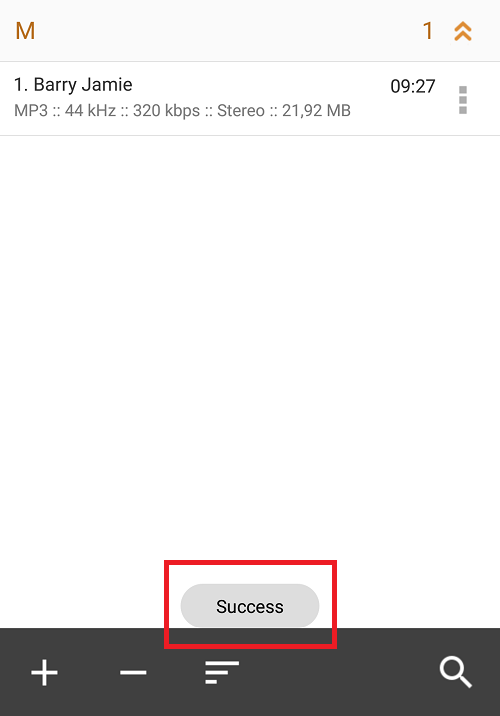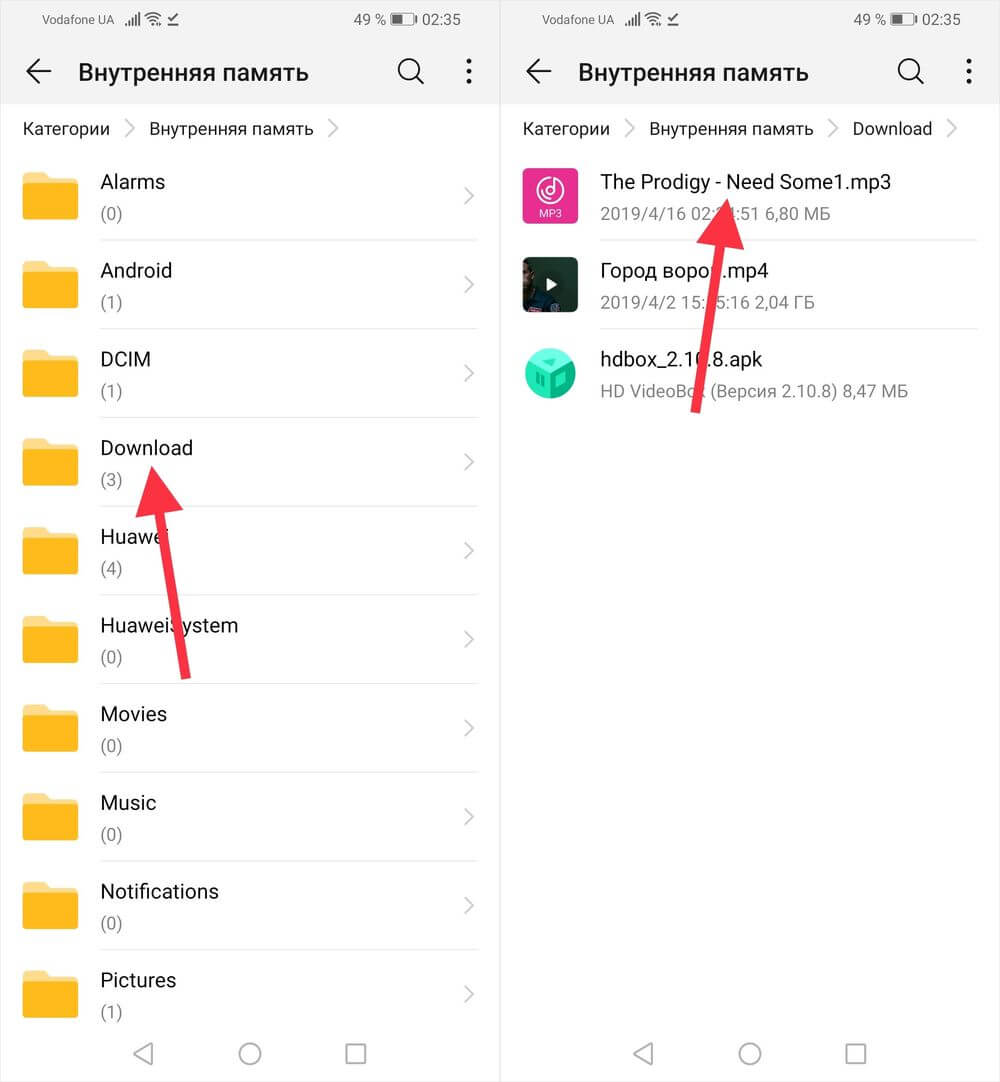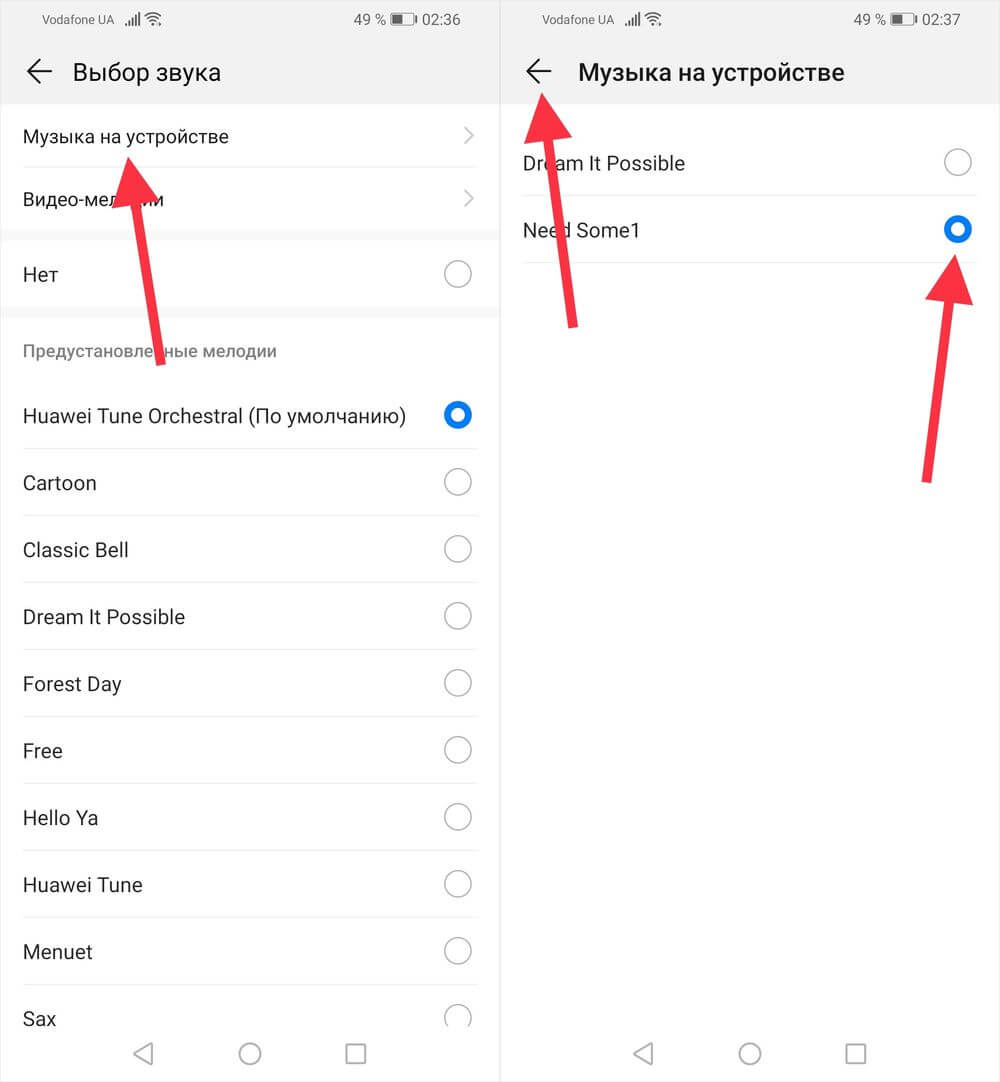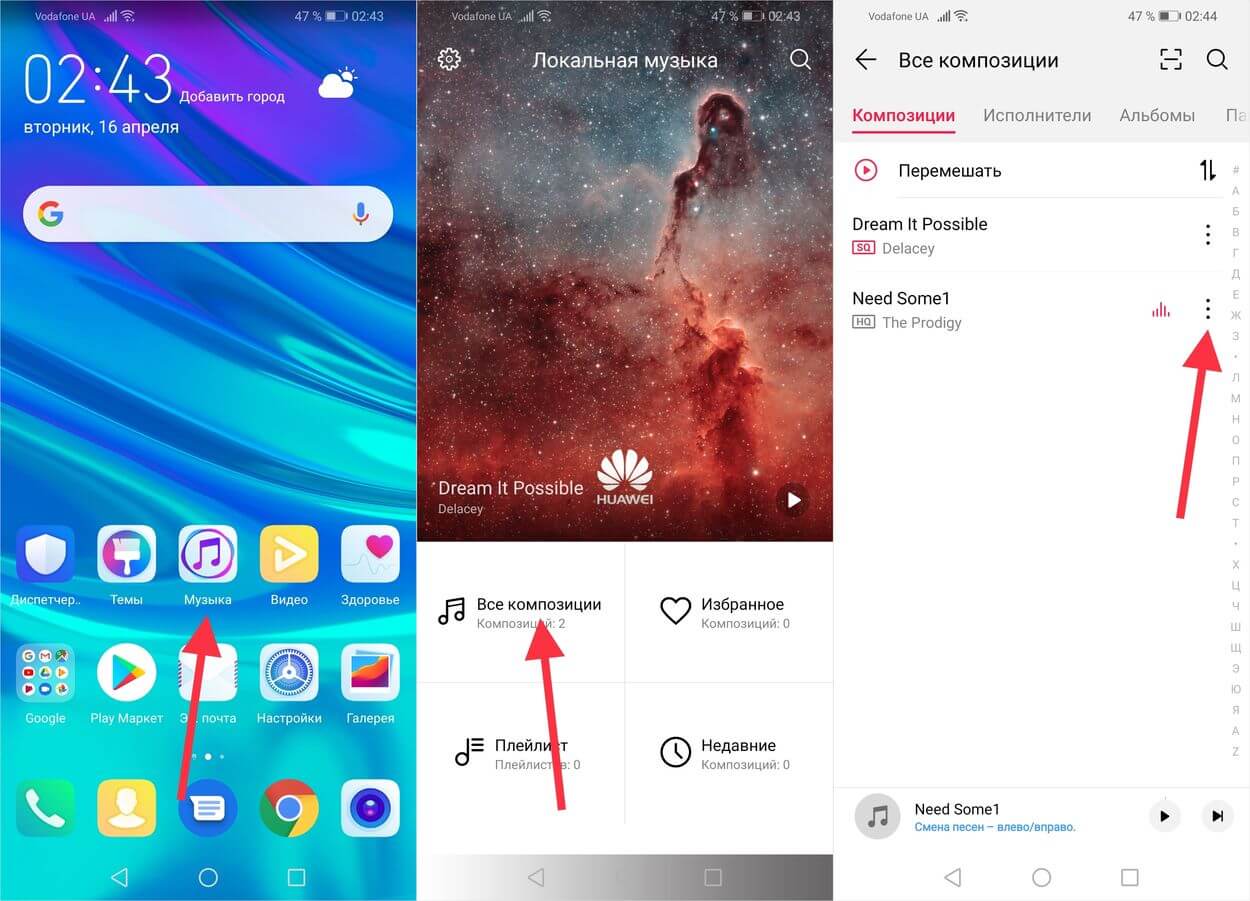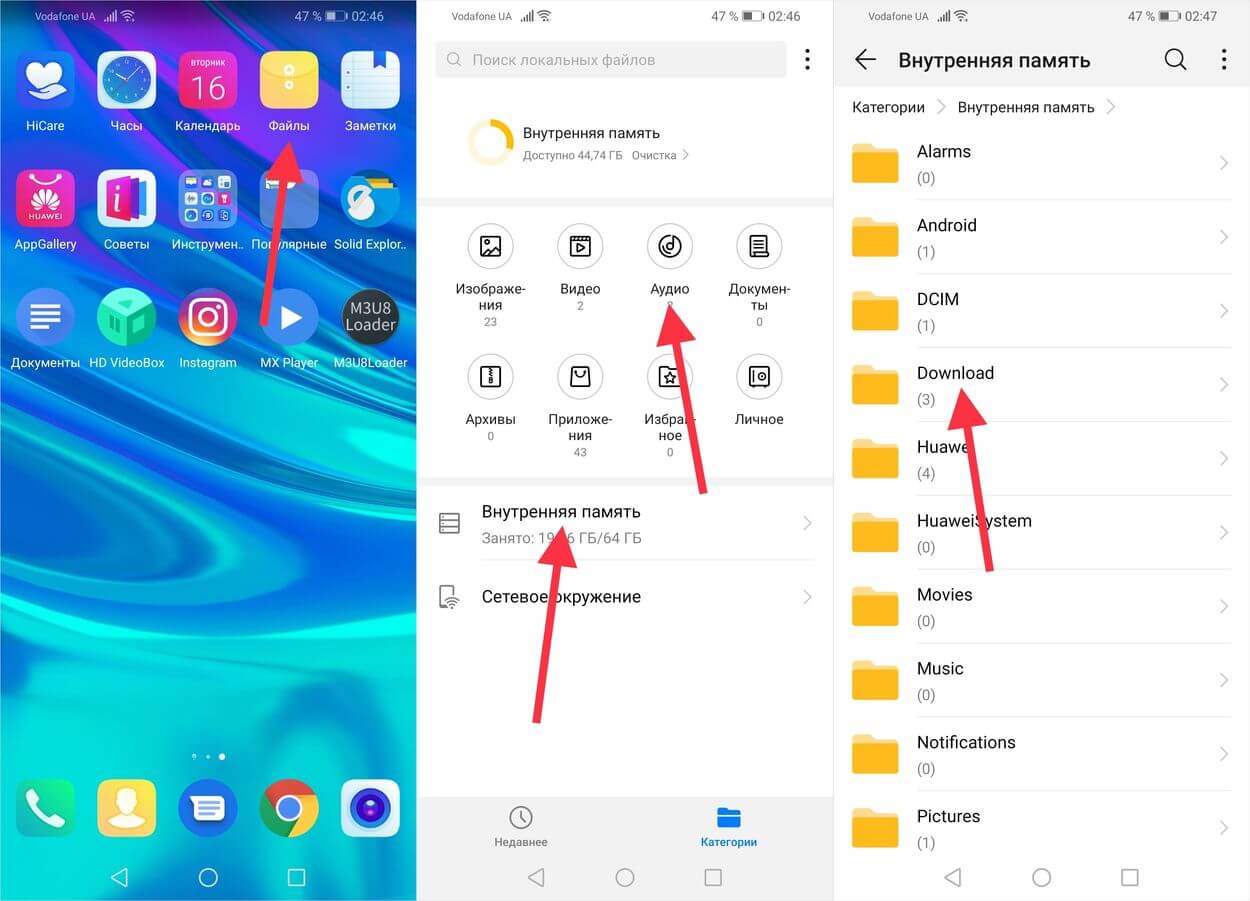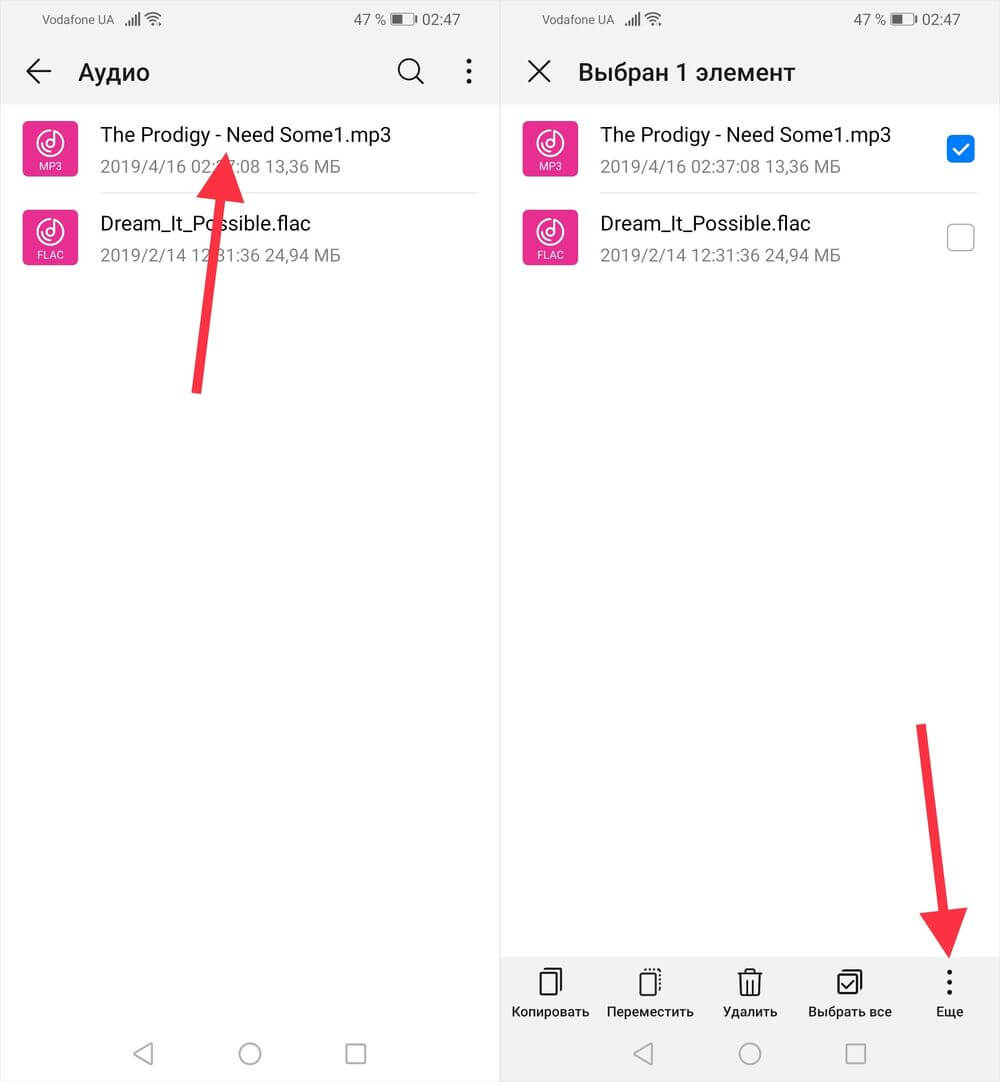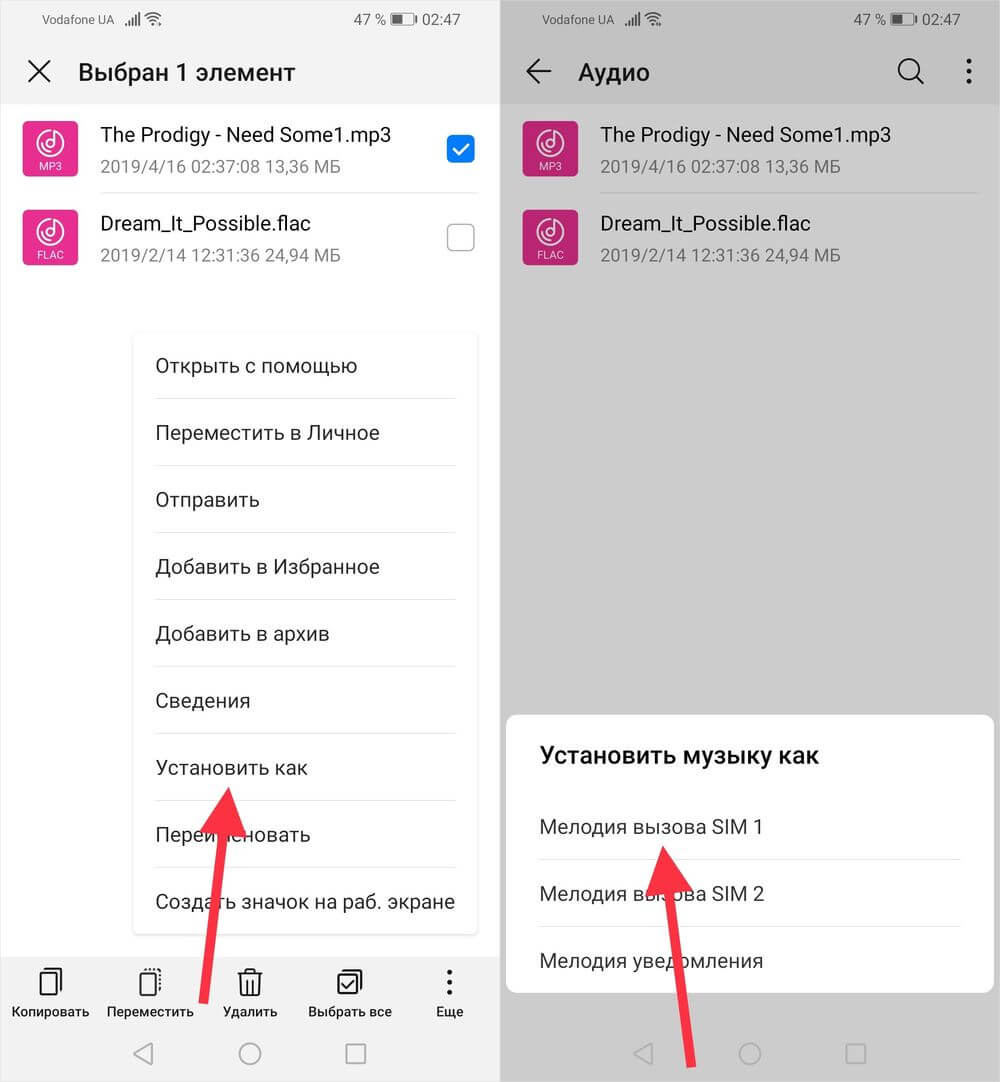Содержание
- Способ 1: Из приложения «Музыка»
- Способ 2: Из проводника
- Способ 3: Из меню «Настройки»
- Способ 4: В разделе «Контакты»
Если вам надоели стандартные рингтоны в Huawei, то сейчас вы узнаете 4 способа установить свою мелодию на звонок в Huawei. Сделать это очень просто.
Способ 1: Из приложения «Музыка»
Установить музыку на звонок можно из стандартного приложения Huawei «Музыка».
Для этого зайдите в это приложение, откройте трек, который хотите поставить на рингтон и откройте меню действий, нажав две точки:
Выберите пункт «Установить как сигнал»
В появившемся окне можно выбрать желаемый отрезок из песни, который вы хотите использовать в качестве рингтона Huawei и установить его на звонок, уведомление или будильник.
Этот способ гарантировано работает с «родным» плеером Huawei. Если вы пользуетесь сторонними приложениями, такой трюк может проходить не всегда.
Способ 2: Из проводника
Чтобы поставить рингтон на Huawei таким способом, нужно:
- Открыть приложение «Файлы» (Проводник);
- Перейти в папку «Аудио» (Находится в разделе «Категории»);
- Выбрать трек и удерживать, пока он не будет отмечен галочкой;
- Нажать на «Еще» в правом нижнем углу дисплея;
- Кликнуть «Установить как»;
- Указать куда хотите поставить мелодию — на звонок или уведомление.
Минус данного способа по сравнению с предыдущим заключается в том, что мелодию предварительно нельзя обрезать и она установится полностью — от начала и до конца.
Способ 3: Из меню «Настройки»
Поменять звонок в Huawei можно из меню настроек смартфона:
- Откройте «Настройки»
- Далее «Звук и вибрация»
- Найдите пункт «Мелодия вызова»
- Откройте его и выберите рингтон который хотите установить.
В открывшемся окне будут видны только стандартные мелодии, чтобы увидеть все, которые есть в памяти телефона нажмите на «Музыка на устройстве»
Главный плюс этого способа в том, что вы можете поставить любую мелодию любому контакту. Можете установить для каждого контакта свой рингтон, чтобы сразу знать кто звонит.
Для это надо выполнить несколько простых шагов:
- Открыть адресную книгу (Контакты);
- Выбрать нужный контакт;
- Нажать «Изменить»;
- Далее выбрать «Добавить поле»;
- Затем «Мелодия вызова»
- Выбрать нужную песню.
Из приложения Музыка
52.33%
Из файлового менеджера
22.09%
Проголосовало: 86
Надеемся, эта инструкция вам помогла и вы смогли установить нужную мелодию на звонок смартфона Huawei. Если у вас остались вопросы – задайте их в комментариях.
Четыре несложных способа поменять стандартную мелодию на звонке на свой любимый трек или установить отдельный рингтон на определенные контакты.
Обычно стандартный набор мелодий на мобильных устройствах очень ограничен, к тому же большинство из представленных звуков могут показаться не слишком интересными и даже раздражающими. Каждый из нас наблюдал ситуацию, когда в помещении звонит телефон, и сразу несколько человек начинают искать гаджет, думая, что звонок предназначается им. Конечно, оказаться в такой ситуации не хочется — ведь вывернуть все карманы или сумку, чтобы обнаружить, что звонят вовсе не вам, не слишком комфортно.
Поменять стандартную мелодию на любимую песню несложно, но неопытный пользователь может испытывать некоторые затруднения. Мы расскажем о нескольких способах замены звука звонка и установки отдельной мелодии на определенные контакты.
В нашем смартфоне используется операционная система Android 6.0 Marshmallow и фирменная прошивка EMUI 5.
Мелодия на звонок на Huawei (EMIU 5)?
1. Чтобы поменять мелодию на звонке на смартфоне Huawei с прошивкой EMIU 5, зайдите в меню настроек и выберите пункт «Звук».
2. Зайдите в раздел «Мелодия вызова SIM 1/SIM 2» (если ваше устройство рассчитано на две SIM-карты). После выбора соответствующей карты всплывает окно с вкладками «Мелодия» и «Музыка».
3. В списке выберите нужную мелодию или песню, поставьте кружочек напротив нее и нажмите на галочку в верхнем правом углу.
Стандартный проигрыватель
Поставить рингтон на смартфоне Huawei можно с помощью родного проигрывателя.
1. Открываем стандартный проигрыватель, в нашем случае это приложение «Музыка». Заходим в папку «Локальные» или «Недавние».
2. Выбираем нужный трек и нажимаем на меню (три точки рядом с названием песни).
3. Кликаем на пункт «Настройка мелодии».
4. Здесь снова выбираем, куда мы хотим установить мелодию: на звонки SIM 1, SIM 2, уведомления или будильник.
Файловый менеджер
1. Запускаем файловый менеджер, в нашем случае это приложение «Файлы». Заходим в раздел «Аудио» или папку с музыкой.
2. Находим нужный трек, нажимаем на него и удерживаем.
3. В появившемся окне щелкаем на пункт «Установить как».
4. Снова появляются варианты: мелодия для SIM 1, SIM 2 или уведомлений, из них выбираем нужный.
Как поставить музыку на звонок на отдельный контакт?
1. Открываем приложение «Контакты».
2. Заходим на страницу нужного нам абонента.
3. Нажимаем на пункт «Мелодия вызова», выбираем трек и нажимаем на галочку.
Итак, мы рассмотрели несколько простых способов, как установить мелодию на звонок на смартфоне Huawei. Эти методы не требуют каких-то особых навыков или root-прав на устройстве. Надеемся, что теперь вам будет еще приятнее пользоваться своим смартфоном.
Содержание
- Способ 1: «Настройки»
- Способ 2: «HUAWEI Музыка»
- Способ 3: Файловый менеджер
- Способ 4: Мелодия на отдельный контакт
- Вопросы и ответы
Чтобы поставить на звонок для Huawei стандартную мелодию или скачанную вами на смартфон, поступите следующим образом:
- Откройте системное приложение «Настройки».
- Перейдите в раздел «Звуки и вибрация».
- Коснитесь строчки «Мелодия вызова».
- Если в смартфоне две симки, сперва выберите нужную.
- Затем, если хотите поставить на звонок стандартный рингтон, выберите его из блока «Предустановленное».
- Чтобы звонком сделать персональную мелодию, которую вы сами скачали на смартфон, нажмите на «Музыка на устройстве» и из списка выберите нужную.
- Нажимайте на каждую мелодию, чтобы воспроизвести ее. Остановившись на подходящей, нажмите кнопку «Назад» — выбранный рингтон будет применен.
- При желании таким же образом поменяйте звонок для второй SIM-карты.
Способ 1: «Настройки»
Самый простой вариант добавления рингтона заключается в использовании приложения настроек.
- Запустите требуемую оснастку и выберите пункт «Звуки и вибрация».
- Здесь тапните «Мелодия вызова».
- Для устройств с поддержкой 2 SIM-карт укажите желаемую, они переключаются вверху. Далее доступен выбор из нескольких вариантов, первый – использовать одну из вшитых в прошивку мелодий. Для этого в блоке «Предустановленные» отметьте один из пунктов. При выборе рингтон проигрывается.
- Также можно выбрать из присутствующих в памяти телефона мелодий, для этого воспользуйтесь пунктом «Музыка на устройстве».
Появится список всех треков, распознанных системой – найдите среди них требуемый и установите.
- Меню задания рингтона для второй СИМ-карты выглядит идентично.
Посредством действий выше задаётся общая мелодия для всех звонков.
Также для решения рассматриваемой задачи можно задействовать фирменный музыкальный проигрыватель Хуавей.
- Запустите программу и перейдите к разделу «Библиотека».
- Здесь выберите желаемый пункт, например, «Все композиции».
- Найдите в списке интересующий вас трек и тапните по нему для начала проигрывания (без этого ничего не выйдет), затем по строке плеера внизу экрана.
В окне плеера нажмите на кнопку с колокольчиком.
- Станет доступен интерфейс выбора трека или его части в качестве мелодии. Для того чтобы выбрать фрагмент, воспользуйтесь ползунками, затем нажмите «Мелодия вызова».
На двухсимочных девайсах появится диалог, где нужно будет указать карту, для входящего на которую и будет задан рингтон.
Готово – музыка на звонок установлена. Как видим, этот метод более функциональный, чем предыдущий.
Способ 3: Файловый менеджер
Также установка того или иного трека поддерживается в приложениях для доступа к файловой системе устройства, в том числе и во встроенном в EMUI решении под названием «Файлы».
- Откройте программу и на ленте категорий вверху тапните по пункту «Аудио».
- Появится отфильтрованный по времени перечень всех обнаруженных музыкальных треков – найдите среди них желаемый и тапните по нему.
- Здесь нажмите «Ещё» – «Установить как» и воспользуйтесь пунктом «Мелодия вызова» или «Мелодия вызова SIM 1 / SIM 2».
В сторонних файловых менеджерах такая возможность реализована по похожему принципу, поэтому данная инструкция подходит и для них.
Способ 4: Мелодия на отдельный контакт
Оболочкой EMUI поддерживается установка рингтонов для разных контактов – делается это следующим образом:
- Откройте «Контакты», выберите в списке желаемый и перейдите к нему.
- Найдите внизу строку «Мелодия вызова» и тапните по ней.
- Откроется интерфейс выбора мелодий, аналогичный таковому в приложении настроек, поэтому дальнейшие действия повторяют шаги 3-4 Способа 1.
Данная возможность является одним из приятных дополнений к и так обширной функциональности ЕМУИ.
Еще статьи по данной теме:
Помогла ли Вам статья?
На каждом смартфоне, включая китайские Хонор и Хуавей, есть набор стандартных рингтонов. Правда, выбор их ограничен, и многие кажутся не только не интересными, но и раздражающими. Каждый сталкивался с ситуацией, когда в помещении раздается звонок телефона, и сразу несколько человек достает гаджет, думая, что звонят им. Как минимум это некомфортно. Решение простое – заменить стандартный рингтон в Хуавей на любой другой, которым может быть и песня, загруженная с помощью компьютера или с интернета. Но не все знают, как это сделать, так как телефон под управлением Андроид характерен набором разнообразных опций, где легко потеряться.
Содержание
- Как установить на звонок стандартную мелодию
- Как установить свою музыку на звонок
- Из приложения Музыка
- Из проводника
- Через настройки
- В разделе контактов
- Установка видео-мелодии
Как установить на звонок стандартную мелодию
Наиболее простой способ установить мелодию на звонок на Хуавей – через параметры гаджета. Там же звуковой сигнал задается как для входящего вызова, так и для SMS и будильника.
Учтите, что названия пунктов меню и их расположение может быть другим, что зависит от версии ОС Android и оболочки. В целом порядок действий следующий:
- Открыть «Настройки» (значок шестеренки на главном экране).
- Перейти в раздел «Звуки и вибрация».
- Тапнуть по пункту «Мелодия вызова».
- Если смартфон работает с двумя сим-картами, сверху выбрать желаемую.
- В саму прошивку уже встроены мелодии, доступные в списке «Предустановленные». Для прослушивания рингтона достаточно поставить галочку напротив него.
Установка рингтона для второй сим-карты выполняется аналогичным образом. Надо отметить, что выбранная мелодия задается для всех входящих вызовов.
Как установить свою музыку на звонок
Способов несколько, причем каждый подразумевает использование встроенного функционала смартфона. Но предварительно надо скачать музыку с интернета, платно или бесплатно – на свое усмотрение, или перекинуть ее с компьютера/ноутбука.
Из приложения Музыка
Это способ с использованием встроенного музыкального проигрывателя Huawei. Находится он на рабочем столе – значок с мелодией внутри. Через это приложение пользователь прослушивает музыку, оно же объединяет все композиции, имеющиеся в памяти гаджета.
Инструкция:
- Запустить проигрыватель Huawei Музыка.
- С главного экрана перейти в раздел «Библиотека».
- Выбрать один из пунктов, к примеру, «Все композиции» или «Избранное».
- Отыскать песню, которую надо поставить на звонок, и тапнуть по ней, чтобы началось проигрывание.
- Снизу отобразится панель плеера – нажать на нее.
- Проигрыватель развернется на весь экран, где надо тапнуть по кнопке в виде колокольчика.
- Откроется меню «Установить как сигнал». Здесь будут ползунки для выбора фрагмента композиции. Чтобы песня проигрывалась при входящем звонке надо нажать «Мелодия вызова».
На мобильных с двумя сим-картами после нажатия «Мелодия вызова» появляется окно с выбором: SIM 1 или SIM 2.
Из проводника
Под проводником понимается любой из файловых менеджеров, который открывает доступ к файловой системе телефона. На устройствах Honor и Huawei, работающих под оболочкой EMUI, есть собственный, и называется он «Файлы».
Инструкция:
- Зайти в предустановленное приложение «Файлы».
- На главном экране, сверху, будет перечень категорий. Чтобы поставить свою мелодию, надо нажать на «Аудио».
- Отобразятся все имеющиеся на смартфоне песни, причем они будут отсортированы по времени загрузки (фильтров несколько). Выбирают желаемую песню.
- В новом окне жмут по вертикальному многоточию с подписью «Еще», затем «Установить как», и выбирают пункт «Мелодия вызова». Если симок две, указывают, на какую из должна быть установлена песня.
Это инструкция для встроенного файлового менеджера, но есть и сторонние, загружаемые из того же магазина Play Market. Интерфейс у них другой, но принцип схож.
Через настройки
ОС Android – функциональная система, и большинство действий в ней выполняются через меню параметров. По аналогии со стандартным рингтоном, через «Настройки» устанавливается и своя песня.
Инструкция:
- Зайти в «Настройки».
- Тапнуть по разделу «Звуки и вибрация».
- Перейти в пункт «Мелодия вызова».
- Здесь, наряду со стандартными, выбирается мелодия и из тех, что уже загружены в память телефона. Для этого надо перейти в пункт «Музыка на устройстве», где и выбрать нужную.
При наличии двух сим-карт, в строке сверху надо указать желаемую.
В разделе контактов
Оболочка EMUI известна своей функциональностью, где одна из опций позволяет задать мелодию для определенного контакта.
Порядок действий:
- Зайти в приложение «Контакты», выбрать нужный.
- В самом низу окна нажать «Мелодия вызова».
- Перекинет на страницу выбора рингтона, как если бы он устанавливался через настройки. То есть остается задать стандартный рингтон или свою песню из пункта «Музыка на устройстве».
Такая возможность есть не на всех оболочках, чем и отличается фирменная EMUI.
Установка видео-мелодии
Такая опция доступна начиная с оболочки EMUI 9-й версии. Вместо привычного рингтона на дисплее при звонке отображается видеозапись, сопровождаемая мелодией. Единственное, чтобы изображение выводилось на весь экран, видео надо снимать в вертикальном положении.
Порядок установки:
- Через «Настройки» перейти в раздел «Мелодия вызова».
- Тапнуть по строке «Видео-мелодии».
- Выбрать одну из раннее записанных.
- Система продемонстрирует как это работает при входящем вызове.
- Если устраивает – подтвердить изменения.
Изменить стандартный рингтон на гаджетах Хуавей и Хонор – несложная задача. Сделать это можно несколькими способами, причем сторонних приложений устанавливать не придется.
( 1 оценка, среднее 5 из 5 )
Нет ничего сложного в том, чтобы поменять мелодию на звонке на любимом смартфоне от Honor или Huawei. Скажем дальше больше: если вы хотите установить свой собственный рингтон, делается это просто и быстро. Главное, чтобы рингтон находился в памяти вашего смартфона. А будет ли он скачан из интернета, либо же загружен с другого источника (например, компьютера или ноутбука), значения не имеет.
Как поставить рингтон на звонок на Huawei или Honor для всех контактов?
Первым делом зайдите в настройки.
Далее найдите раздел «Звуки» и тапните по нему. Также этот раздел может называться «Звуки и вибрация».
Здесь нужно выбрать сим-карту, для которой вы задаете сигнал. В качестве примера используем первую сим-карту.
Чтобы прослушать мелодию, просто тапните по ней — и она заиграет. Как только выберите рингтон, просто нажмите на стрелку «Назад».
Новая мелодия была установлена.
Выше мы рассказали о способе, когда необходимо просто поменять мелодию на другую из списка системных. Если вы хотите установить свою собственную мелодию, нужно действовать несколько иначе.
На все той же странице с мелодиями нажмите на строку «Музыка на устройстве».
Далее вы увидите список всех песен, которые присутствуют на смартфоне. Просто выберите нужную вам: при нажатии мелодия будет играть, и когда вы определитесь с выбором, нажмите на стрелку «Назад».
Получилось.
Как установить мелодию на контакт Хонор или Хуавей?
Теперь расскажем о том, как установить мелодию на конкретный контакт.
Зайдите в приложение «Телефон».
Затем откройте раздел «Контакты».
Выберите необходимый вам контакт, тапните по его имени.
Когда страница контакта откроется, необходимо будет нажать по пункту «Мелодия вызова».
Выбираете мелодию из внутренней памяти (в том числе свой собственный рингтон), после чего не забываете нажать на кнопку «Назад».
Готово.
Таким же образом можете установить собственную мелодию и для других контактов из записной книги.
Бонус
Можно использовать плеер для установки мелодии в качестве рингтона.
Откройте плеер (у нас в примере используется AIMP). Выберите мелодию, тапните по ней пальцем и удерживайте, пока не появится меню.
Нажмите на строчку «Установить мелодией звонка».
Получилось.
А если не получилось, то есть вы видите сообщение вроде No permissions, это говорит лишь о том, что у плеера нет полного доступа к памяти или телефону, поэтому права нужно предоставить вручную через настройки приложения (плеера).
Если вам не нравится установленный по умолчанию рингтон, вы можете поменять его на другую стандартную мелодию либо поставить на звонок свою песню. На смартфонах Huawei и Honor это делается с помощью меню настроек, встроенного музыкального проигрывателя или файлового менеджера – в этой инструкции рассмотрим все три варианта.
Описанные в статье способы применимы только к телефонам компании Huawei. А некоторые универсальные советы вы найдете в мануале по ссылке. Если же интересует, как установить мелодию на контакт, ознакомьтесь с этим материалом.
- Как поменять стандартный рингтон
- Как установить свою мелодию на звонок
- Установка видео-мелодии
- Как поставить песню на звонок с помощью программы Музыка
- Установка рингтона через приложение Файлы
Как поменять рингтон на смартфонах Huawei и Honor
Откройте приложение Настройки, зайдите в раздел «Звуки» и выберите пункт «Мелодия вызова» для нужной SIM-карты (если их две). Чтобы прослушать одну из предустановленных мелодий, кликните на нее, а чтобы установить ее на рингтон, выйдите назад.
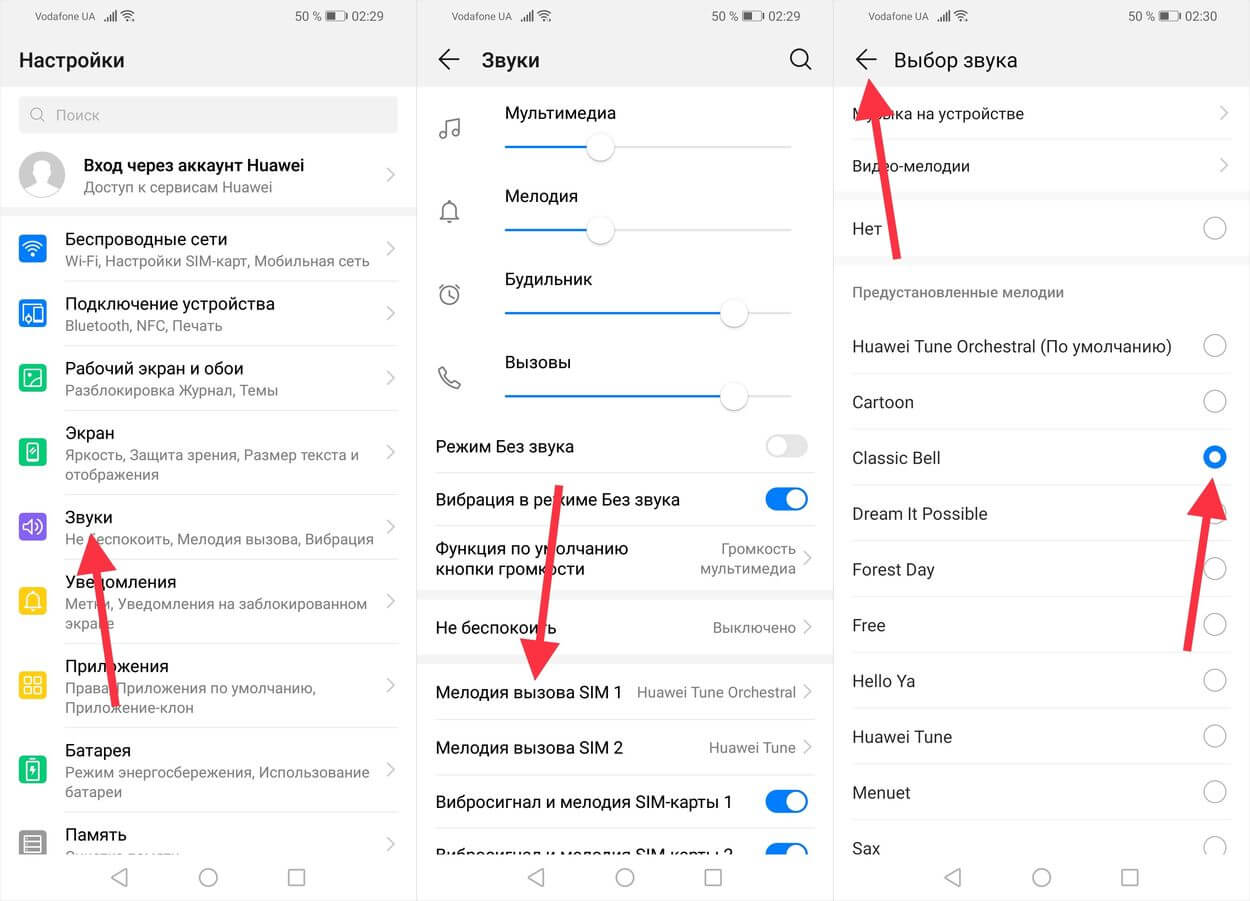
Как установить свою мелодию на звонок
Сначала загрузите песню на смартфон. Если скачиваете ее через браузер на мобильном устройстве, мелодия сохранится в папке «Download» во внутренней памяти.
Затем зайдите в настройки → «Звуки» → «Мелодия вызова» для первой или второй SIM-карты, но теперь выберите пункт «Музыка на устройстве». Отметьте нужный трек и нажмите кнопку «Назад».
Также можете ознакомиться с другими инструкциями:
- Как сделать снимок экрана
- Как заблокировать звонки и СМС с определенного номера
Установка видео-мелодии
На телефонах Huawei и Honor можно поставить на звонок видео-мелодию. Чтобы при входящем вызове видео отображалось на весь экран, оно должно быть вертикальным. Теперь в окне «Выбор звука» нажмите на «Видео-мелодии» и кликните на ролик, который собираетесь установить вместо рингтона. Будет показано как видео отображается при звонке. Если устраивает, кликните на галочку.
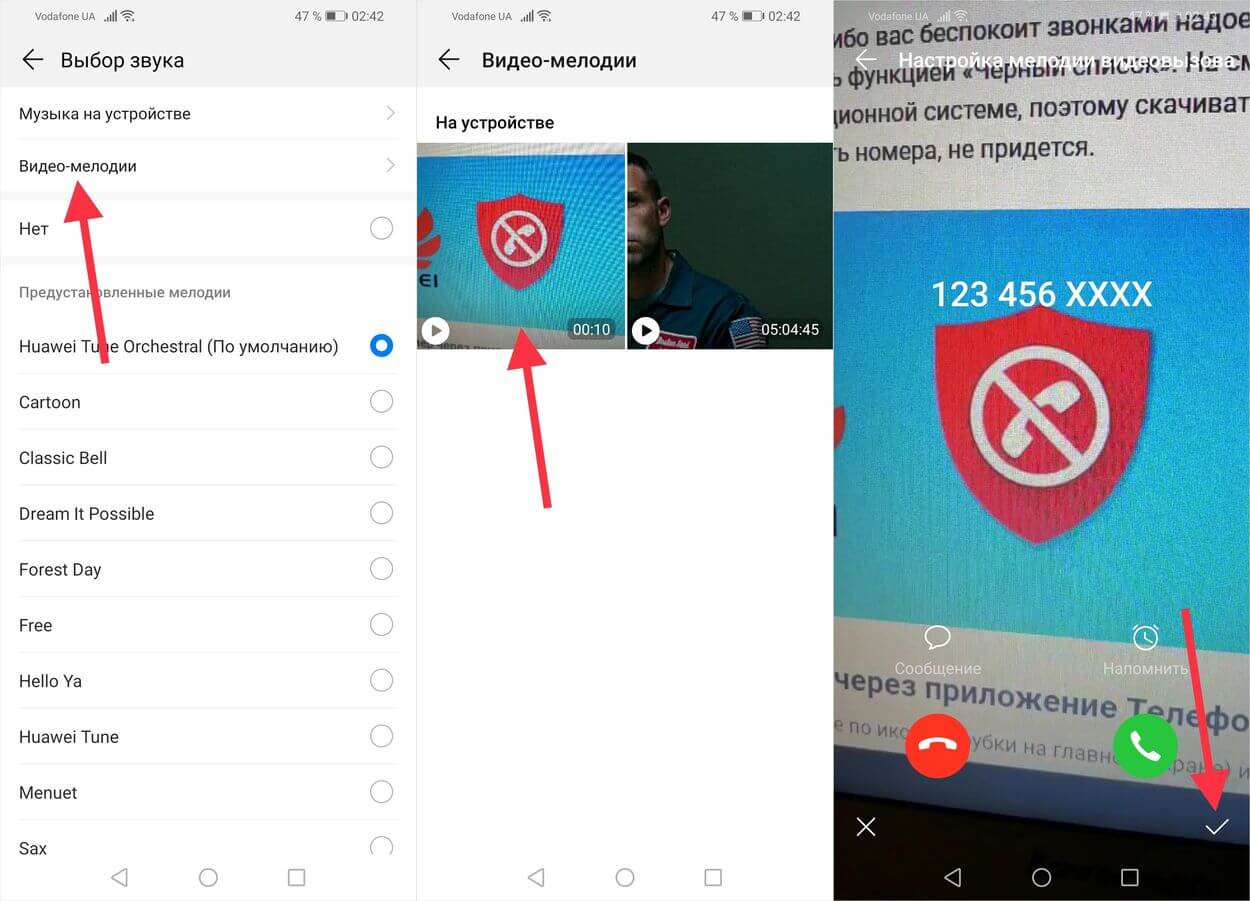
Как поставить песню на звонок с помощью программы Музыка
Установка скачанной песни на звонок доступна и через стандартное приложение Музыка. Запустите программу (иконка приложения расположена на главном экране), перейдите в раздел «Все композиции» и щелкните на три точки рядом с треком.
Раскроется перечень доступных действий – кликните «Установить как сигнал» и затем выберите SIM-карту, для которой хотите установить рингтон.
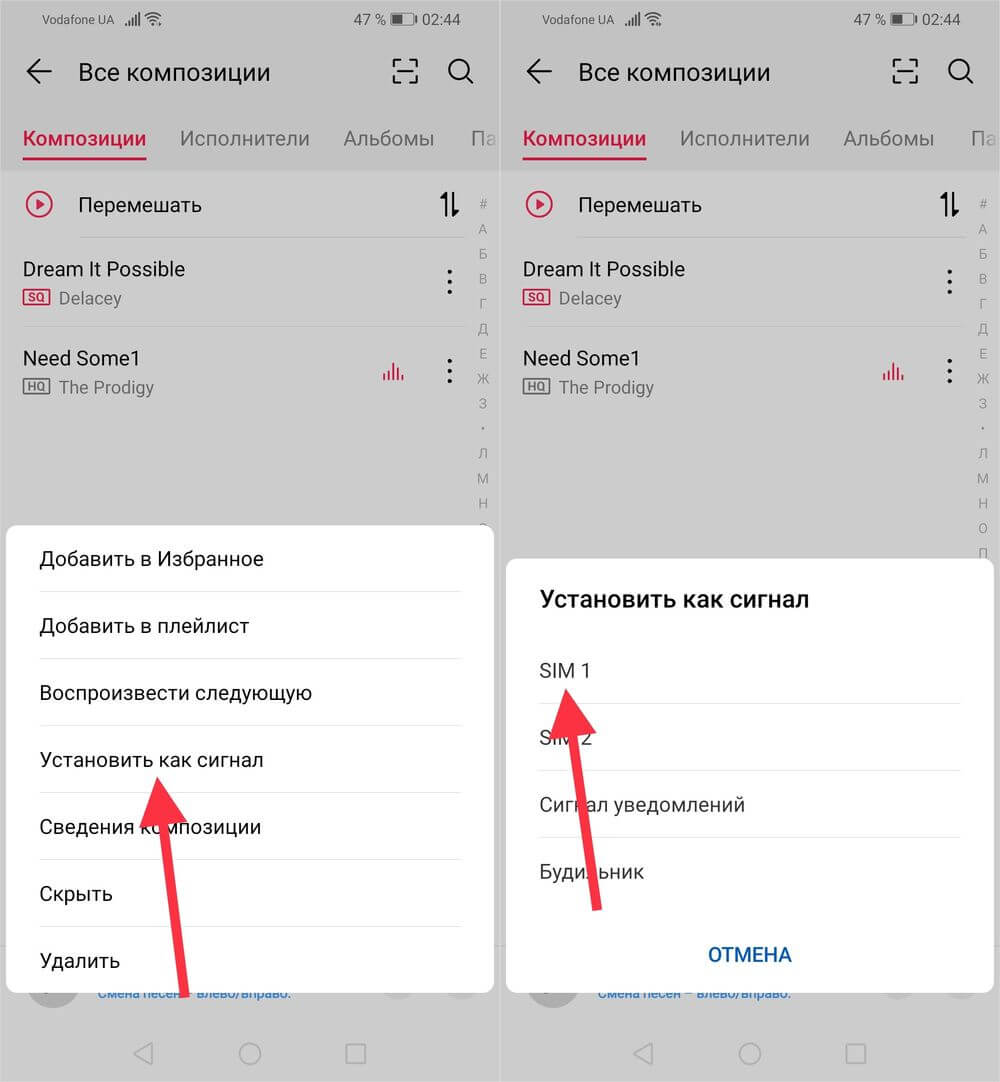
Установка рингтона через приложение Файлы
И последний способ, доступный на смартфонах Хуавей и Хонор по умолчанию. Запустите программу Файлы и откройте раздел «Аудио» либо выберите пункт «Внутренняя память» и перейдите в папку, где хранится загруженный трек.
Удерживайте палец на нем, чтобы отметить, а затем кликните по кнопке «Еще».
Нажмите «Установить как» и в новом окне выберите для какой SIM-карты применить рингтон.
В статье разобраны все способы как установить скачанную песню в качестве рингтона. Если остались вопросы, пишите их в комментариях.
( 11 оценок, среднее 4.18 из 5 )
Данная проблема может возникнуть в следующих случаях.
Вы не разблокировали телефон после включения
В целях обеспечения безопасности личной информации файлы на телефоне останутся зашифрованными, а система будет препятствовать доступу приложений к ним, если телефон не был разблокирован после перезагрузки или включения. В результате вместо настраиваемой мелодии вызова воспроизводится стандартная мелодия.
Разблокируйте телефон, чтобы при поступлении входящего вызова воспроизводилась установленная мелодия вызова.
Мелодия вызова была удалена, перемещена или повреждена
Файлы мелодии вызова не распознаются, и система автоматически воспроизводит мелодию вызова по умолчанию в следующих ситуациях. В этом случае вам потребуется повторно установить мелодию вызова.
- Файл мелодии вызова был вручную удален или перемещен, либо телефон был восстановлен до заводских настроек.
- Карта памяти, на которой хранится мелодия вызова, повреждена или перемещена.
- Файл мелодии вызова поврежден.
Включена функция Аудиоуведомление о входящих вызовах
В системе при включении функции Аудиоуведомление о входящих вызовах телефон воспроизведет мелодию вызова по умолчанию до голосового уведомления об абоненте при входящих вызовах. Это нормальное явление. Вы можете выключить данную функцию.
На экране вызова перейдите в раздел и выключите функцию Аудиоуведомление о входящих вызовах.
Если в телефон было установлено две SIM-карты
Если в телефон было установлено две SIM-карты, перейдите в раздел , нажмите, чтобы послушать мелодию вызова SIM-карты 1 и SIM-карты 2, и проверьте, установили ли вы мелодию вызова для обеих SIM-карт.
Сбросьте все настройки
- Откройте Настройки, перейдите в раздел Сброс всех настроек и нажмите Сброс всех настроек, чтобы сбросить все настройки на телефоне.
- Повторно установите мелодию вызова после сброса настроек телефона.